Gdy drukarka nie drukuje, nie pojawia się w oknie dialogowym Drukuj, nie pojawia się już w panelu preferencji Drukarki i skanery na komputerze Mac lub jest wyświetlana w trybie offline i nic, co robisz, nie przywraca jej do stanu online lub bezczynności, próbując poprawki drukowania mogą działać. Jeśli jednak te poprawki nie rozwiążą problemu, czas wybrać mniej znaną i znacznie bardziej rozbudowaną opcję resetowania systemu drukowania Mac.
Informacje zawarte w tym artykule dotyczą komputerów Apple z systemem macOS Catalina (10.15) i systemem OS X Mavericks (10.9).
Podstawowe metody rozwiązywania problemów z drukarką
Zanim zajmiesz się resetowaniem systemu drukowania, wykonaj następujące proste kroki:
- Sprawdź drukarkę pod kątem atramentu lub tonera i papieru.
- Usuń wszystkie otwarte zadania drukowania.
- Wyłącz i włącz drukarkę.
- Jeśli jest to drukarka USB, odłącz ją i podłącz ponownie.
- Skorzystaj z aktualizacji oprogramowania lub App Store albo odwiedź witrynę internetową producenta drukarki, aby sprawdzić, czy są dostępne nowsze wersje oprogramowania drukarki lub sterowników.
- Usuń i ponownie zainstaluj drukarkę w panelu preferencji Drukarki i skanery.
Jeśli nadal masz problemy, czas zresetować system drukowania, który usuwa wszystkie składniki systemu drukarki, pliki, pamięci podręczne, preferencje i inne szanse i kończy się i zaczyna od nowa. Takie podejście usuwa również wszystkie skanery i faksy z komputera Mac.
Przed zresetowaniem systemu drukowania
Systemy macOS i OS X obejmują łatwy sposób przywrócenia systemu drukarki do stanu domyślnego, takiego jak po pierwszym włączeniu komputera. W wielu przypadkach wyczyszczenie wszystkich starzejących się plików i kolejek drukarki może być tym, czego potrzebujesz, aby pomyślnie zainstalować lub ponownie zainstalować niezawodny system drukarki na komputerze Mac.
Ten proces resetowania jest ostatnią opcją rozwiązywania problemów z drukarką. Usuwa i usuwa wiele elementów. W szczególności:
- Usuwa wszystkie kolejki drukarek i wszelkie zadania drukowania w kolejce.
- Resetuje wszystkie ustawienia drukarki do domyślnych wartości fabrycznych.
- Usuwa wszystkie pliki preferencji drukarki.
- Resetuje uprawnienia w katalogu / tmp komputera Mac.
- Usuwa drukarki lub skanery dodane do panelu preferencji Drukarki i skanery.
Po zresetowaniu systemu drukarek na komputerze Mac dodaj z powrotem wszystkie drukarki, faksy lub skanery, których używasz na komputerze Mac.
Jak zresetować system drukarki komputera Mac
Zresetujesz system drukarki na komputerze Mac za pomocą Preferencji systemowych. Oto jak:
-
Uruchomić Preferencje systemowe wybierając go z menu Apple lub klikając jego ikonę w Docku.
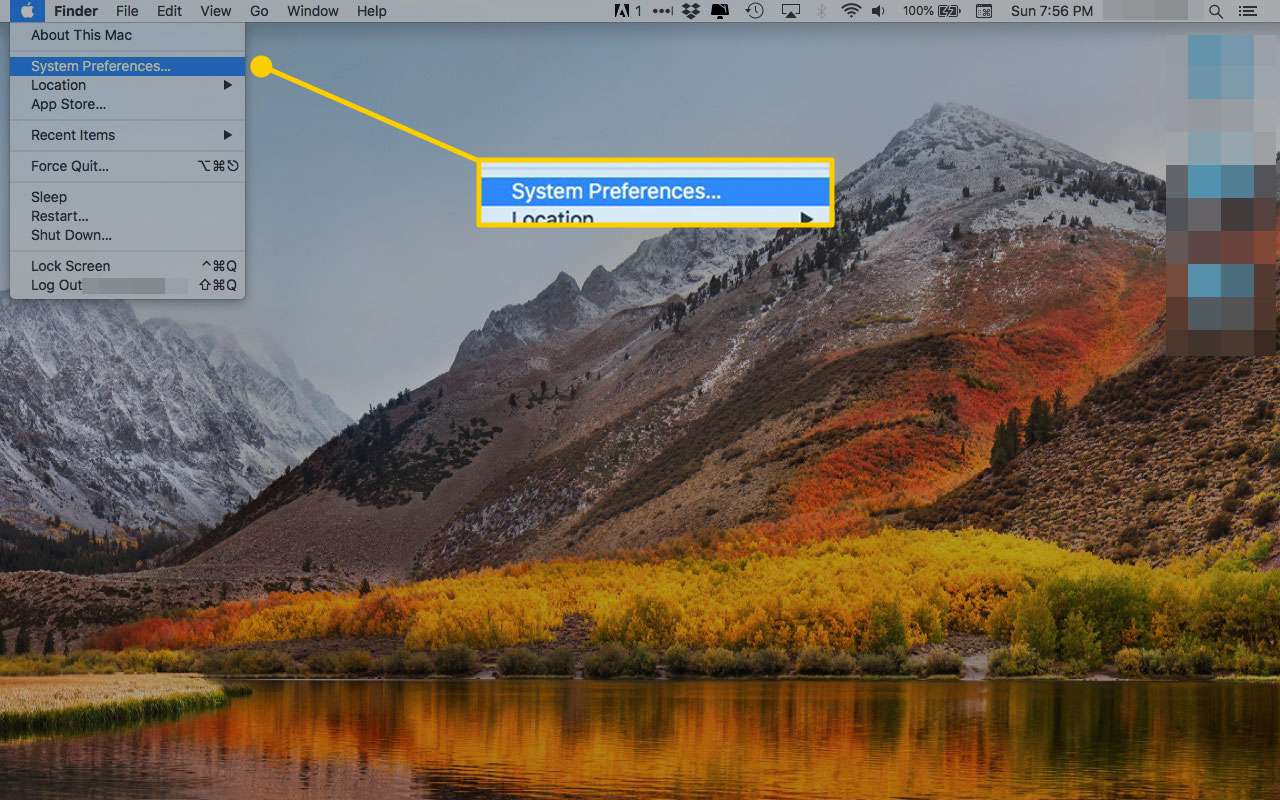
-
Wybierz Drukarki i skanery okienko preferencji.
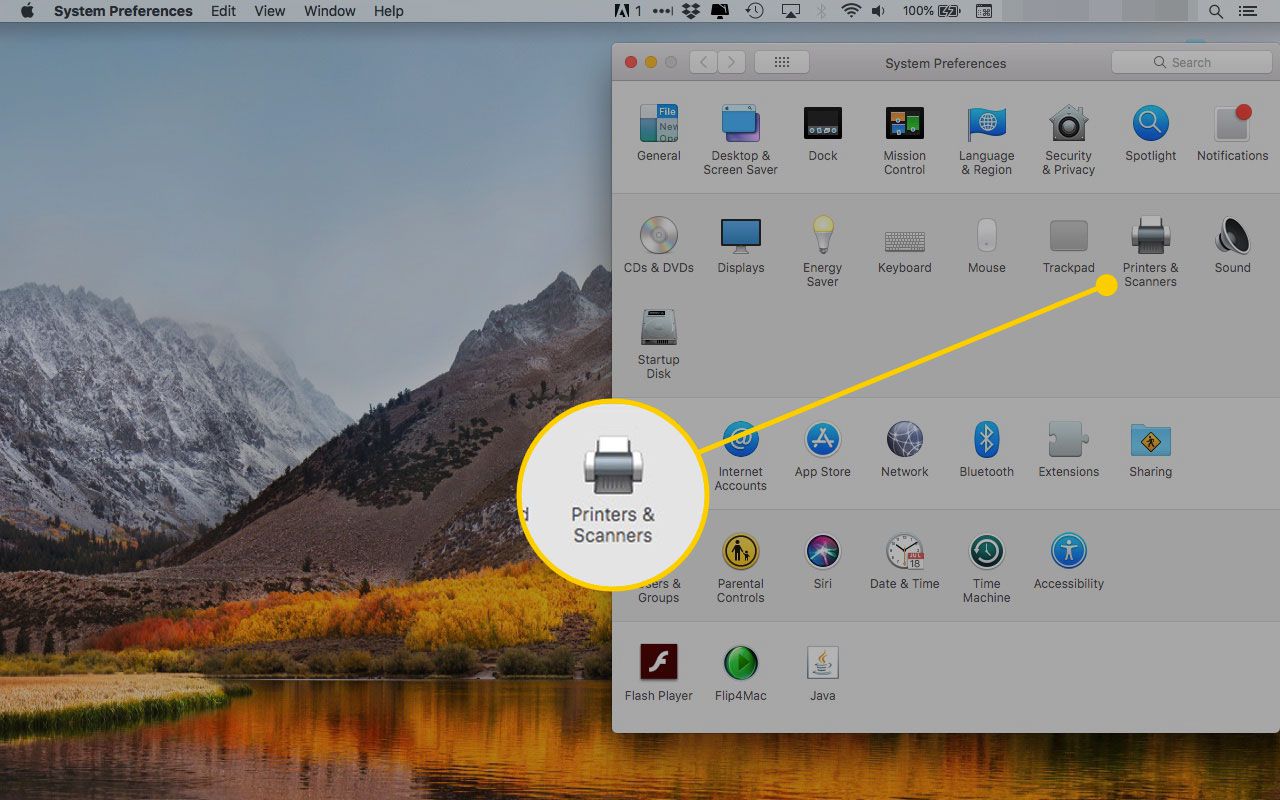
-
w Drukarki i skanery panelu preferencji, umieść kursor w pustym obszarze paska bocznego listy drukarek. Następnie kliknij prawym przyciskiem myszy i wybierz Zresetuj system drukowania z wyskakującego menu.
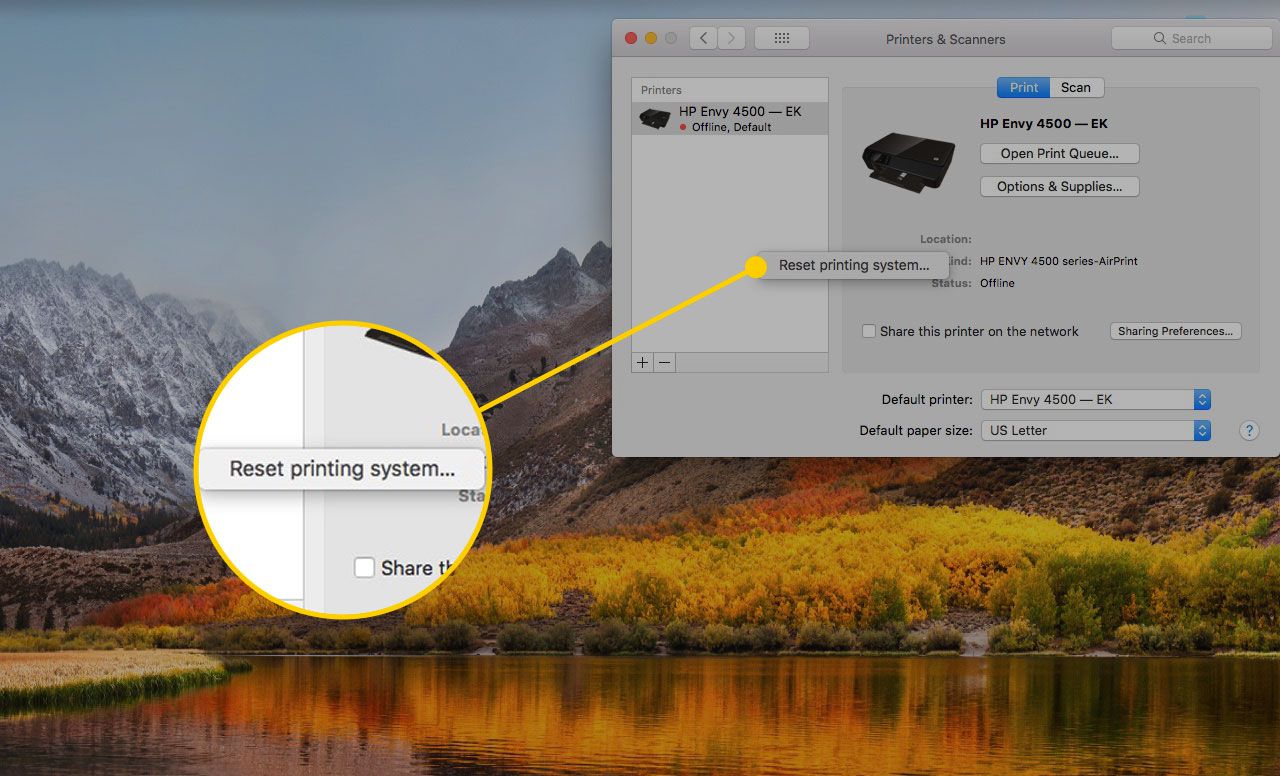
-
System zapyta, czy chcesz zresetować system drukowania. Kliknij Zresetuj kontynuować. Jeśli system zapyta o hasło administratora, wpisz je, a następnie kliknij OK.
Co zrobić po zresetowaniu systemu drukarki
Po zresetowaniu systemu drukowania dodaj wszystkie drukarki przewodowe lub bezprzewodowe z powrotem do komputera Mac. Podstawowym procesem jest kliknięcie pliku Add (+) w panelu preferencji drukarki, a następnie postępuj zgodnie z instrukcjami wyświetlanymi na ekranie. Czasami to proste podejście nie działa na starszych komputerach Mac. W takim przypadku musisz ręcznie zainstalować drukarkę na komputerze Mac.
